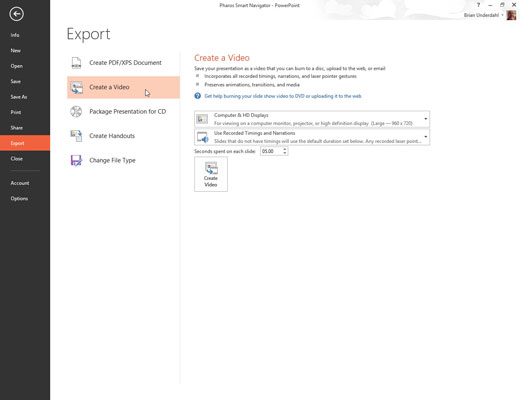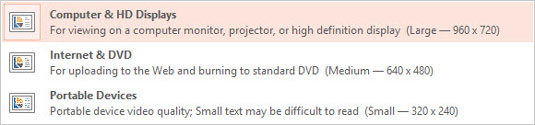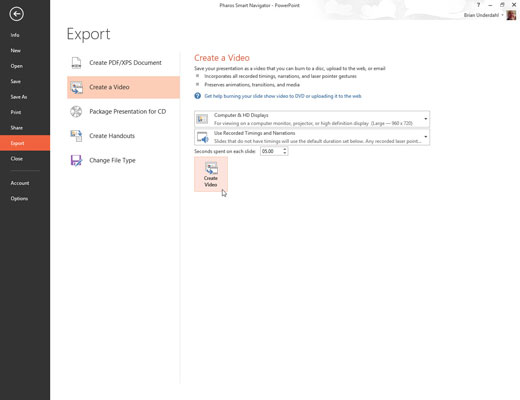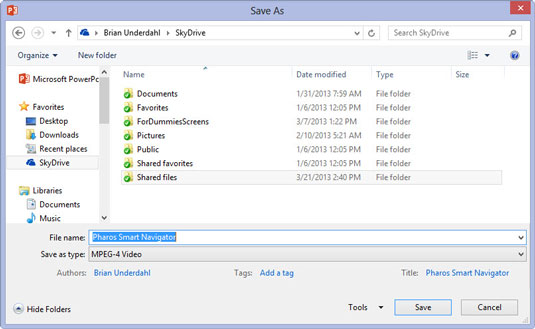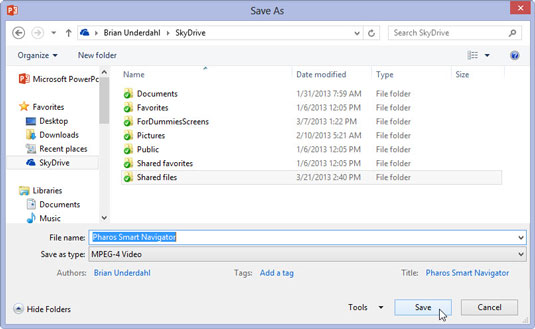(Neobvezno) Posnemite čas diapozitivov in vse pripovedi, ki jih želite uporabiti.
Če ta korak preskočite, bo vsak diapozitiv prikazan za določen čas v nastalem videoposnetku.
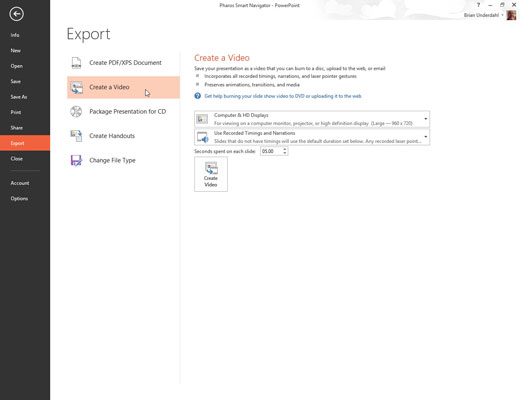
Izberite Datoteka→ Izvozi→ Ustvari video.
Prikaže se zaslon Ustvari pogled v zakulisje videa.
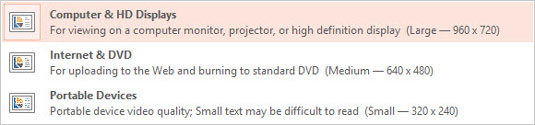
Izberite kakovost videa.
Prvi spustni seznam na strani Ustvari video vam omogoča, da izberete, ali je vaš videoposnetek usmerjen na računalniške zaslone, internet ali prenosne naprave.
Izberite kakovost videa.
Prvi spustni seznam na strani Ustvari video vam omogoča, da izberete, ali je vaš videoposnetek usmerjen na računalniške zaslone, internet ali prenosne naprave.

Izberite, ali želite uporabiti posnete čase in pripovedi.
Če se odločite, da ne boste uporabljali posnetih časov, lahko nastavite trajanje prikaza vsakega diapozitiva. (Privzeto je 5 sekund.)
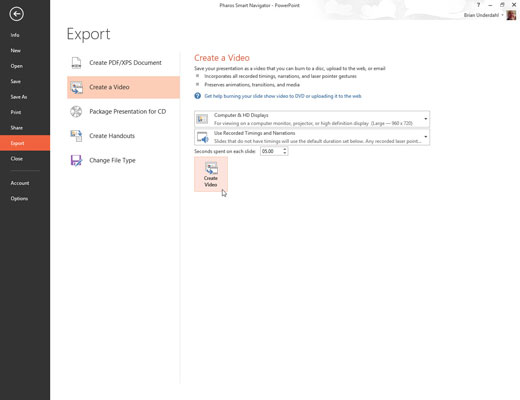
Kliknite Ustvari video.
Prikaže se pogovorno okno Shrani kot.
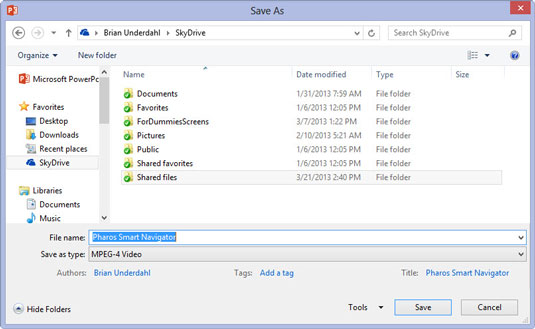
Izberite mapo, kamor želite shraniti datoteko, in vnesite ime datoteke, ki jo želite uporabiti.
Privzeto bo video datoteka shranjena v isti mapi kot predstavitev in bo imela isto ime, vendar s pripono .wmv.
Izberite mapo, kamor želite shraniti datoteko, in vnesite ime datoteke, ki jo želite uporabiti.
Privzeto bo video datoteka shranjena v isti mapi kot predstavitev in bo imela isto ime, vendar s pripono .wmv.
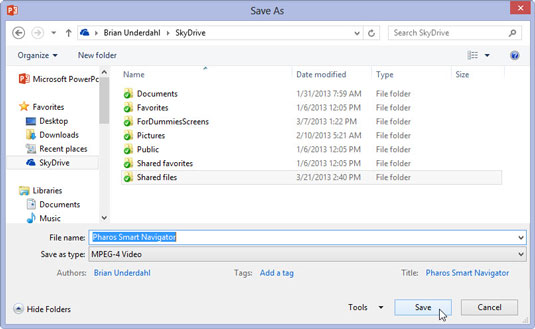
Kliknite Shrani.
Video je ustvarjen.
Ustvarjanje videoposnetka lahko traja dolgo, odvisno od velikosti predstavitve in izbrane kakovosti. V vrstici stanja se prikaže vrstica napredka, ki označuje napredek videoposnetka. Med ustvarjanjem videoposnetka lahko nadaljujete z drugim delom v PowerPointu, vendar se bo vaš računalnik verjetno počasi odzival, dokler videoposnetek ni končan.
Videoposnetek si lahko ogledate v predvajalniku Windows Media Player tako, da se do njega pomaknete v Raziskovalcu in dvokliknete datoteko .wmv videoposnetka.